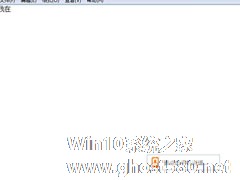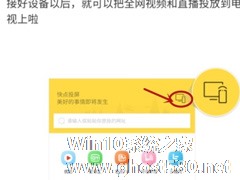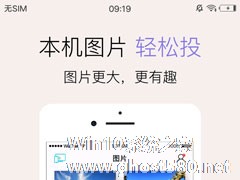-
OPPO跨屏互联怎么用?OPPO跨屏互联使用方法
- 时间:2024-11-23 18:04:46
大家好,今天Win10系统之家小编给大家分享「OPPO跨屏互联怎么用?OPPO跨屏互联使用方法」的知识,如果能碰巧解决你现在面临的问题,记得收藏本站或分享给你的好友们哟~,现在开始吧!
OPPO跨屏互联是一款由OPPO所推出的跨屏互联软件,该软件能够帮助用户实现手机与电脑、平板等设备的跨设备无缝协同,但一些新用户还不清楚签这个软件要如何使用,那么下面就由小编来为大家演示一些,感兴趣的小伙伴一起来看看吧。
OPPO跨屏互联使用方法
1、要想与电脑进行跨屏互联,需要在手机上打开跨屏互联开关,进入「设置>连接与共享>跨屏互联」。
在跨屏互联界面打开「跨屏互联」开关,此时,设备就处于能被搜到的状态,右上角的扫码标志可以在无法被搜索到时进行扫码连接。


2、跨屏互联功能需要在PC端下载OPPO专属的互联工具。(点击下载)
3、下载安装完成后在电脑上打开,点击“连接”即可搜索附近的可互联设备(连接过的设备将在页面上呈现,直接点击连接即可)。

4、在手机端确认即可进入跨屏互联。

连接后支持
连接:支持蓝牙连接和靠近连接。
投屏:连接建立后,电脑上自动生成“手机分身”,通过电脑键鼠即可快速操控手机。
文件跨屏编辑:手机上的文件直接在电脑的专业软件上打开,编辑后自动存回手机。
文件跨屏互传:支持拖拽互传和分享框快传。
数据跨屏互通
•剪贴板互通:手机复制的文字,一键粘贴到电脑上。
•通知共享:手机上收到的通知,电脑上立刻就能看到。
•输入法共享:通过电脑上的输入法在手机上输入内容,直接回复手机对话。
•照片互通:手机刚刚拍摄的照片或者截取的屏幕截图,电脑立刻弹出通知,方便快速保存。
电脑最低配置要求
Windows 10 64 位操作系统 / v1903(18362)或更高版本;
Intel i3 2.4G 及以上处理器;
推荐8G及以上内存;
网卡要求:已适配的网卡清单 (需支持 Wi-Fi Direct 功能,且网卡驱动为 2018 年 10 月份或更新版本);
靠近连接功能需要PC主机支持蓝牙协议4.1以上;

以上就是关于「OPPO跨屏互联怎么用?OPPO跨屏互联使用方法」的全部内容,本文讲解到这里啦,希望对大家有所帮助。如果你还想了解更多这方面的信息,记得收藏关注本站~
『此文♀为Win10系统之家文♀章,转载请联系本站网管!』
相关文章
-
 OPPO跨屏互联是一款由OPPO所推出的跨屏互联软件,该软件能够帮助用户实现手机与电脑、平板等设备的跨设备无缝协同,但一些新用户还不清楚签这个软件要如何使用,那么下面就由小编来为大家演示一些,感兴趣的小伙伴一起来...
OPPO跨屏互联是一款由OPPO所推出的跨屏互联软件,该软件能够帮助用户实现手机与电脑、平板等设备的跨设备无缝协同,但一些新用户还不清楚签这个软件要如何使用,那么下面就由小编来为大家演示一些,感兴趣的小伙伴一起来... -
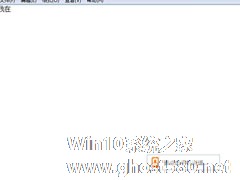
说起搜狗输入法相信大家应该不陌生吧,是在平时的办公应用中最受欢迎的输入法,你知道搜狗输入法跨屏输入怎么用的吗?接下来我们一起往下看看搜狗输入法跨屏输入的方法吧。
方法步骤
1、首先需要先将搜狗输入法的状态栏调出来,在状态栏的最右边,点击其中的“工具箱”选项,在搜狗工具箱的界面中,就可以看到今天所说的主角“跨屏输入”,要实现跨屏输入功能,用户不仅需要在电脑上拥有... -
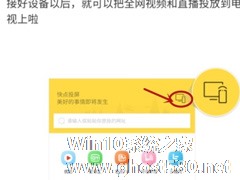
快点投屏APP怎么用?现在有很多投屏APP,快点投屏APP在里面是比较好用的一款,很多刚下载快点投屏APP的萌新,还不知道要怎么用这款软件,下面就给大家分享快点投屏APP的使用方法。
快点投屏APP的使用方法:
1.现在快点投屏app是支持有“DLNA”或“AirPlay”功能的智能电视或互联网盒子哦,所以现在买的新设备都是可以用的;
2.一定要将... -
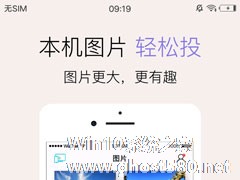
极速投屏怎么用?极速投屏一款非常不错的投屏软件,很多刚下载极速投屏的用户还不知道要怎么用这款软件,下面就给大家分享极速投屏的使用方法,一起来看看吧!
方法
1、想要把手机上的内容投放到电视上也很简单,不过有几个要注意的点,首先要确认电视和手机是否连着同一个WiFi。
2、然后打开我们的软件,点击首页左上角的电视图标按钮,进行电视的连接和搜索工具,单...